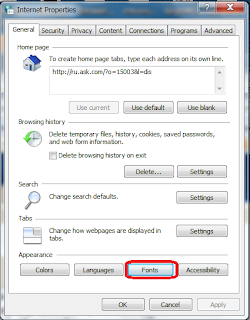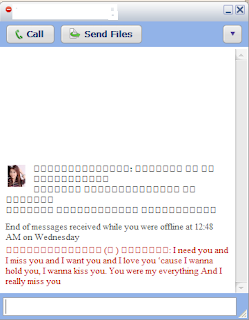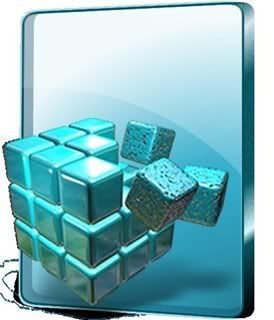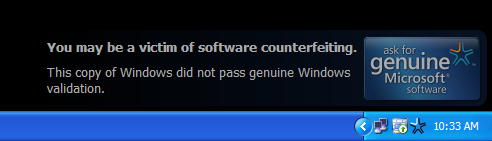Laptop ကုိယ္ပိုင္ရွိသူမ်ားအတြက္ ဒီအခ်က္ကေလးေတြ ကုိ စုစည္းျပီးေတာ့ ေဖာ္ျပလုိက္ပါတယ္ ... ေကာင္းႏုိးရာရာေလးေတြ ကုိပါ ... ျပီးေတာ့ Laptop ကုိ Plug မတပ္ပဲ သုံးတဲ့အခါ ကြ်န္ေတာ္တုိ႕ အေနနဲ႕ ခဏတျဖဳတ္ ေလာက္သာ သုံးစြဲရပါတယ္ .. အခုလုိလုပ္တဲ့အတြက္ အဲဒီ့ခဏတျဖဳတ္ ကုိ နည္းနည္း ခဏတျဖဳတ္ ေပါ့ အသက္ကေလး ဆြဲဆန္႕ၾကည့္ရတာေပါ့ .. ကုိယ္သုံးလုိ႕ ေကာင္းေနတုန္း အခ်ိန္ မ်ဳိးမွ Battery ကကုန္သြားရင္ မေကာင္းဘူးေပါ့ .. အခု နည္းနည္းေလး Battery သက္တမ္းကုိ ျမွင့္ႏုိင္ေအာင္အတြက္ ပါ အခ်က္ကေလးေတြ စုထားလုိက္ပါတယ္ ... ခက္ခက္ခဲခဲ မလုပ္ရမယ့္ နည္းေလးေတြ ကုိ ပဲ စုျပီးေတာ့ တင္ျပလုိက္ပါတယ္ ...
(၁) Screen Brightness ကုိ ေလ်ာ့ထားျခင္း
ဒီအခ်က္ကေလး က ေတာ့ ပထမဆုံး Basic အခ်က္ကေလးပါ .. ကြ်န္ေတာ္တုိ႕ အေနနဲ႕ Brightness ကုိ မလုိအပ္တဲ့အခ်ိန္မွာ သုံးထားမယ္ဆိုရင္ Battery ရဲ႕ သက္တမ္းကုိ အလြယ္တကူ နဲ႕ကုန္ေစႏုိင္ပါတယ္ .. ဒါေၾကာင့္ လုိအပ္တဲ့အခ်ိန္မွာသာ အသုံးျပဳျပီးေတာ့ မလုိအပ္တဲ့အခ်ိန္မွာ Brightness ကုိ ေလ်ာ့ခ် ထားတာပုိျပီးေတာ့ ၾကာၾကာ ခံႏုိင္ပါတယ္ ...
(၂) မလုိအပ္တဲ့ program ေတြကုိ ပိတ္ထားပါ
ဒါပိတ္တာကေတာ့ Run => msconfig ကေနျပီးေတာ့ Startup မွာ ကြန္ပ်ဴတာ စစဖြင့္ျခင္းကတည္းက တက္လာမယ့္ Program ေတြရွိပါတယ္ .. အဲဒီ့အထဲက မိမိအေနနဲ႕ မလုိအပ္တဲ့ ၊ တခါတရံမွ သာ သုံးစြဲ တဲ့ Program ေတြကုိ ျဖဳတ္ထားပါ .. Ctrl+Alt+Del ကုိႏွိပ္ျပီးေတာ့ မလုိတဲ့ application ေတြကုိပိတ္ႏုိင္ပါတယ္ ... ဘာလုိ႕ ပိတ္ရသလဲ ဆုိရင္ အဲဒီ့ဖြင့္ထားတာတဲ့ Program ေတြ ကေနျပီးေတာ့ Battery ကုိ သုံးစြဲ ေနလုိ႕ပါ ...
(၃) Internet မသုံးဘူး ဆုိရင္ Wifi န႕ဲ Bluetooth ကုိပိတ္ထားပါ
မိမိ က Internet မရွိတဲ့ေနရာမ်ဳိးမွာ ဆုိရင္ Wifi ကုိ ပိတ္ထားတာပုိေကာင္းပါတယ္ ... Wifi ကပုိျပီးေတာ့ မိမိရဲ႕ Battery ကုိ ပုိျပီးေတာ့ သုံးပါတယ္ ... Laptop မွမဟုတ္ပါဘူး . Phone ေတြ Tablet ေတြ ဆုိရင္လည္း Wifi နဲ႕ သုံးရင္ ဘယ္ႏွနာရီ .. မသုံးရင္ ဘယ္ႏွနာရီ ဆုိျပီးေတာ့ ေတာင္ ရွိပါတယ္ .. ဒါေၾကာင့္ မိမိ က အင္တာနက္ ကုိ မသုံးရင္ Wifi ကုိ ပိတ္ထားတာ အေကာင္းဆုံးပါ .. Bluetooth ကေတာ့ အင္တာနက္နဲ႕ မဆုိင္ပါဘူး .. ကုိယ္ကမွ အေရးတၾကီး Share တုိ႕ လက္ခံစရာတုိ႕ မရွိရင္ Bluetooth ကုိလည္း ပိတ္ထားတာပုိေကာင္းပါတယ္ ..
(၄) External device ေတြကုိ ျဖဳတ္ထားပါ
USB , External Hard disk စသျဖင့္ တပ္ထားတယ္ဆုိရင္ ျဖဳတ္ထားပါ .. သူတုိ႕က လည္း မိမိရဲ႕ Battery ကုိ အသုံးျပဳ ပါတယ္ .. ဒါေၾကာင့္ မသုံးဘူး ဆုိရင္ ျဖဳတ္ထားပါ ..
(၅) Schedule လုပ္ထားရင္ ပိတ္ပါ
ဥပမာ .. Defrag လုပ္တာကုိ အရင္ကမ်ား ကုိယ္က ဘယ္ေန႕မွာေတာ့ျဖင့္ Defrag လုပ္မယ္ ဆုိတာမ်ဳိးေပါ့ .. အဲလုိမ်ဳိးေပးထား ခဲ့ရင္ ျပန္ျပီးေတာ့ ပိတ္ထားပါ .. အင္တာနက္မသုံးဘူး .. တျခား external device ေတြ ကုိလည္း မသုံးဘူး ဆုိရင္ေတာ့ Antivirus ရဲ႕ update ေတြကုိပါပိတ္ပါ .. သူတုိ႕က Internet မရွိလည္း Update လုပ္ဖုိ႕အတြက္ Check လုပ္ပါတယ္ .. အဲဒါေၾကာင့္ ပိတ္ထားရင္ ပုိေတာင္ ေကာင္းပါတယ္ .. Battery အတြက္ေျပာတာေနာ္ .. ေတာ္ၾကာ အင္တာနက္ နဲ႕ သုံးတဲ့အခ်ိန္ ဖြင့္မထားမိ လုိ႕ ဒုတ္ေကာက္ေတြ ေပးေနဦးမယ္ ... သတိထားေပးပါ ...
(၆) CD / DVD Drive ေတြသုံးစရာမလုိရင္ မသုံးပါနဲ႕ဦး
ကုိယ့္အေနနဲ႕ Battery ကုိ Charge လုပ္ထားတာမဟုတ္ေသးရင္ CD / DVD ေတြကုိ မလုိရင္ မသုံးပါနဲ႕ .. CD/DVD ကို ဖတ္ဖုိ႕အတြက္ လည္ရတာေတြ ဘာေတြ ကုိ သုံးရတဲ့အတြက္ေၾကာင့္ သင့္ Battery ကုိ အမ်ားၾကီး သုံးစြဲသြားႏုိင္ပါတယ္ ..
(၇) Screensaver ကုိလည္းပိတ္ထားပါ
Screensaver ကုိလည္း ပိတ္ထားပါ ... ကုိယ္က သုံးေနတာပဲ ဘယ္လုိလုပ္ Screensaver က တက္လာမွာလဲ . ဒါေၾကာင့္ Charging လုပ္ေနတဲ့အခ်ိန္မ်ဳိးမွာ သုံးေနတာမဟုတ္ရင္ Screensaver ကုိလည္း ပိတ္ထားတာ အေကာင္းဆုံးပါ ..
(၈) တျခားအပူေတြကုိ ေရွာင္ပါ
ကုိယ္ရဲ႕ Laptop ကုိ ေနေရာင္ ေအာက္ေတြ မွာ ၊ တျခား ျပင္ပက အပူေတြ ရွိတဲ့ေနရာမ်ဳိးမွာ မဖြင့္ပါနဲ႕ ... ျပင္ပက အပူေတြက Battery ရဲ႕ ခံႏဳိင္ရည္ကုိ Reduce ျဖစ္ႏုိင္ေစပါတယ္ ..
(၉) Defrag လုပ္ထားပါ
ကုိယ့္ရဲ႕ ကြန္ပ်ဴတာကုိ Charge လုပ္ထားတဲ့အခ်ိန္မွာ Defrag ပုံမွန္ေလးျပဳလုပ္ေပးပါ .. ဒါမွ Window အတြက္ Program ေတြက သူ႕လုိအပ္တဲ့ေနရာက ေနျပီးေတာ့ လုိသလုိယူသုံး ေပါ့ .. ကြ်န္ေတာ္ တုိ႕ အျပင္မွာဆုိရင္ ပစၥည္းေတြကုိ စနစ္တက်မထားတဲ့ အခါက်ရင္ မလိုအပ္တဲ့ ရွာရျခင္းေတြ ဘာေတြမ်ဳိးေပါ့ .. အခ်ိန္လည္းကုန္ အားလည္းကုန္ .. အဲလုိမ်ဳိးပါ .. ဒါေၾကာင့္ ကြန္ပ်ဴတာကုိ Defrag လုပ္ေပးျပီးေတာ့ ေသခ်ာေလး စီထားတာ အေကာင္းဆုံးပါ ..
(၁၀) Window 7 သုံးေန တယ္ဆုိရင္ ScreenSlideShow ကုိ ပိတ္ထားပါ
ကိုယ့္ရဲ႕စက္မွာ window 7 သုံးေနတယ္ဆုိရင္ Desktop ေနာက္ခံ Background က Slideshow ျပေနတာေတြ ရွိေနတယ္ ဆုိရင္ မထားပါနဲ႕ .. အဲဒါေတြ ကလည္း Battery ကုိ အသုံးျပဳပါတယ္ .. တခ်ဳိ႕ဆုိရင္ အဲဒီ့ SlideShow ေလးျပတာကုိ သေဘာက်လုိ႕ တျခား window ေတြမွာေတာင္ တပ္ထားတာေတြ ရွိပါတယ္ .. ဒါေၾကာင့္ ပိတ္ထားရင္ ေကာင္းပါတယ္ ...
(၁၁) Hibernate ျပဳလုပ္ထားပါ
ဘာေၾကာင့္လဲဆုိေတာ့ မိမိ ကြန္ပ်ဴတာကုိ အသုံးမျပဳတဲ့အခ်ိန္မွာ Hibernate ျပဳလုပ္ထားတဲ့အတြက္ Power save ပုိျပီးေတာ့ျဖစ္ပါတယ္ ..
(၁၂) မလုိအပ္တဲ့ Sound ေတြကုိ အသုံးမျပဳပါနဲ႕
Window 7 ဆုိပါစုိ႕ .. အဲဒီ့မွာ ဆုိရင္ folder ေလးေတြ ဖြင့္တာက အစ အသံေလးေတြ ထြက္ေနတာေတြ ရွိပါတယ္ .. အဲဒါေလးေတြ ကုိလည္း ပိတ္ထားပါ ..
(၁၃) Adaptors ကုိ မိမိ Adaptors နဲ႕မိမိ သုံးပါ
အားသြင္းတဲ့အခါ ကုိယ့္ရဲ႕ Adaptor မဟုတ္ပဲနဲ႕ သုံးဆြဲမယ္ ဆုိရင္ အနည္းငယ္ Battery ကုိ ထိခို္က္ေစႏဳိင္ပါတယ္ ..
ျပီးေတာ့ ကုိယ့္ရဲ႕ Adaptor က မရွိခဲ့ဘူး ဆုိရင္ေတာ့ တျခား၀ယ္မယ္ဆုိရင္ quality နိမ့္တဲ့ Adaptor ေတြကုိမ၀ယ္ပါနဲ႕ .. Quality ျမင့္ျမင့္နဲ႕ မိမိ ကြန္ပ်ဴတာနဲ႕ ကုိက္ညီမယ့္ adaptor ကုိပဲ ၀ယ္ပါ ..
(၁၄) power options ကုိ သုံးပါ
Control panel မွာရွိပါတယ္ .. Laptop နဲ႕သုံးမယ္ဆုိရင္ Adaptor plugin နဲ႕သုံးတာရယ္ Battery နဲ႕သုံးတာရယ္ ရွိပါတယ္ .. အဲဒီမွာ Battery နဲ႕သုံးမယ္ဆုိရင္ Turnoff harddisk ဆုိတာကေလးကုိ ေလ်ာ့ခ်ပါ ..
(၁၅) Aero Glass ကုိ ပိတ္ထားရင္ ပုိျပီးေတာ့ ေကာင္းပါတယ္
Window XP မွာေတာ့ Aero Glass ဆုိတာမရွိေသးပါဘူး .. ေနာက္ Window vista နဲ႕ window 7 တုိ႕မွာ Aero Glass ဆုိတာပါလာပါ ျပီ .. တကယ္လုိမွ ကုိယ့္အေနနဲ႕ အလုပ္အတြက္အမွန္တကယ္တမ္း အသုံးျပဳေနတယ္ဆုိရင္ ၊ အလွ အတြက္ သုံးေနတာ မဟုတ္ဘူးဆုိရင္ ေတာ့ Window Classic ကုိပဲ သုံးပါ .. Window XP မွာ ဆုိရင္လည္း window classic ကုိသုံးလုိ႕ရပါတယ္ ..
ဒီအေပၚ က အခ်က္ကေလးေတြ က ေတာ့ Laptop ကုိ Charging လုပ္မေနတဲ့ အခ်ိန္မွာ ၾကာၾကာ သုံးႏုိင္ ဖုိ႕အတြက္ မိမိအေနနဲ႕ ျပင္ဆင္ထားလုိ႕ရေအာင္ပါ ... ေနာက္ မွာခ်င္တာ ကေတာ့ Laptop အသစ္တစ္လုံးမ်ား ၀ယ္ယူခဲ့ျပီဆုိရင္ မိမိ အေနနဲ႕ အဲဒီ့ Laptop မွာပါတဲ့ Battery အားကုိ အကုန္လုံး သုံးပစ္လုိက္ပါ .. တစ္စက္ကေလးမွ မက်န္ေအာင္ေပါ့ .. ျပီးမွ အားျပန္သြင္းပါ .. ၀ယ္ယူလာျပီးျပီးခ်င္း ကို တခါတည္း အားမသြင္းလုိက္ပါနဲ႕ .. ဘာေၾကာင့္လဲ ဆုိေတာ့ အဲလုိမ်ဳိးအားသြင္း တဲ့ Laptop ေတြ က ေစာေစာက လုိ အားကုန္ေအာင္ သုံးျပီးေတာ့ ျပန္သြင္းတဲ့ laptop ေတြ ေလာက္ Battery သက္တမ္းၾကာၾကာ မခံတတ္လုိ႕ပါ .. Application ေတြကုိ သုံးမယ္ဆုိရင္လည္း တစ္ခု ျပီးမွ တစ္ခုသုံးပါ .. တခါတည္း စုျပဳံဖြင့္ျခင္းမ်ဳိး မလုပ္ပါနဲ႕ခင္ဗ်ာ ...
အဆင္ေျပပါေစလုိ႕ေမွ်ာ္လင့္လ်က္ ..
ေနာက္မွ ကြ်န္ေတာ္ ထပ္ျပီးေတာ့ တင္ျပေပးပါဦးမယ္ ...



.png)
.png)
.png)
.png)